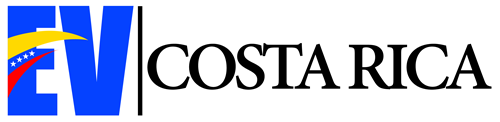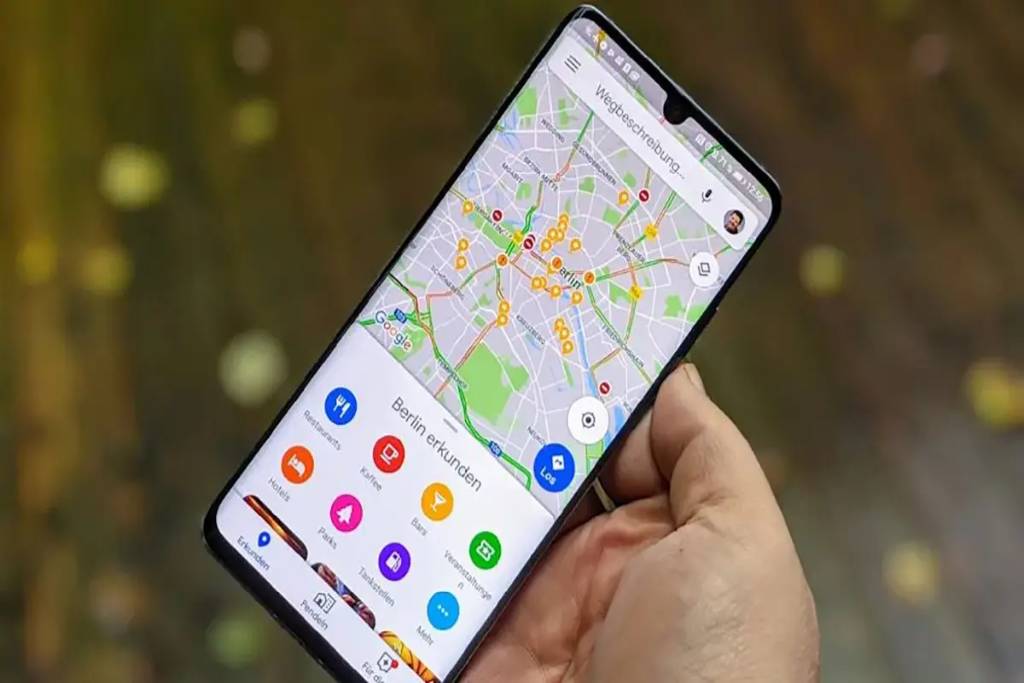De viaje, con el volante en la mano y sin conexión a internet. Una situación habitual que, por ejemplo en un viaje a la montaña, nos deja merced de nuestro sentido de la orientación. Pero hay una solución y se llama navegación sin conexión. Google Maps, como muchas otras aplicaciones similares, nos permite seguir una ruta y administrar los mapas sin la ayuda de una conexión a Internet, también en beneficio de la autonomía del teléfono, por supuesto. Descubramos entonces a continuación, el método que puedes usar para utilizar Google Maps sin gastar nada de datos.
Usa Google Maps sin gastar datos
Si viajas en coche habitualmente, o de hecho es tu medio de transporte para escapadas o para irte de vacaciones, seguramente tendrás Maps integrado en tu vehículo. Si es así, puedes activar la descarga automática de modo que los datos de cualquier se encuentren disponibles incluso en el caso de que estés sin datos o de hecho, sin conexión a internet.
Para ello debes irte a ajustes de la app y abrir «Centro de Privacidad» y «Maps sin Conexión». Seleccionas la opción de «Descargar mapas sin conexión automáticamente» y esperas a que el mapa sin conexión comience a descargarse. Con este método tan sencillo podrás descargarte los mapas sin necesidad de gastar datos o de hecho, sin que tengas que estar preocupado porque de repente te quedes sin conexión.
Cómo usar Maps sin conexión en Android
Si estás utilizando un smartphone Android para consultar Google Maps puedes también descargar los mapas para consultarlos cuando no tengas conexión o si no deseas gastar datos. Sólo tienes que abrir la aplicación, buscas el mapa que desees consultar y haces «clic» en los tres puntos arriba a la derecha. Seleccionas «Descarga mapa sin conexión» y se descargará y almacenará en la memoria del teléfono aunque también lo puedes guardar en una tarjeta SD.
Dependiendo del modelo de smartphone que tengas es posible que esa la opción de «Descargar mapa» aparezca en la parte de abajo y no te haga falta hacer «clic» en los tres botones.
Cómo usar Maps sin conexión en iOS
Si tienes un iPhone o un iPad tienes que entrar en Google Maps, buscas la ciudad o el lugar del que deseas descargar el mapa, te vas a la parte inferior, seleccionas «Más» y entonces eliges la opción de «Descarga Mapa sin conexión» o de nuevo, haces «clic» en los puntos arriba a la derecha de la pantalla y verás que te aparece también la opción.
Tenemos que añadir que la descarga tiene un límite de descarga, de modo que podrás descargarte sin problema mapas muy concretos de direcciones e incluso el de una ciudad entera, pero seguramente no podrás descargarte todo un país. Por otro lado, si te encuentras «offline» o si has apagado los datos y el wifi del teléfono, podrás consultar sin problema los mapas descargados pero no verás las alertas de tráfico o la sugerencia de alguna ruta alternativa. Aunque eso sí, se actualizarán en cuanto vuelvas a tener conexión.